Самсунг већ неколико генерација нуди режим са више прозора, а Галаки С8 са изузетно високим панелом од 18,5:9 у потпуности користи ову функцију. Са панелом од 5,8 инча на С8 и екраном од 6,2 инча на С8+, има довољно простора за скалирање две апликације и њихово коришћење упоредо.
Ова функција нуди знатно више функционалности од онога што је подразумевано укључено Ноугат, и иако свака апликација не подржава режим више прозора, лако можете видети оне које то раде у окну за више задатака. Ево како да подесите и користите режим више прозора на Галаки С8.
- Како омогућити режим више прозора на Галаки С8
- Како покренути режим са више прозора на Галаки С8
- Како подесити величину прозора у режиму више прозора на Галаки С8
- Како да инвертујете прозоре апликација у режиму више прозора на Галаки С8
- Како максимизирати апликацију у режиму више прозора на Галаки С8
- Како да минимизирате апликацију у режиму више прозора на Галаки С8
- Како затворити апликацију у режиму више прозора на Галаки С8
Како омогућити режим више прозора на Галаки С8
Најлакши начин да уђете у режим више прозора је дугим притиском на Недавно тастер док сте у апликацији. Али да бисте то урадили, прво ћете морати да омогућите функцију из подешавања:
- Отвори Подешавања из фиоке апликација или почетног екрана.
- Иди на Напредне функције.
- Славина Више прозора.
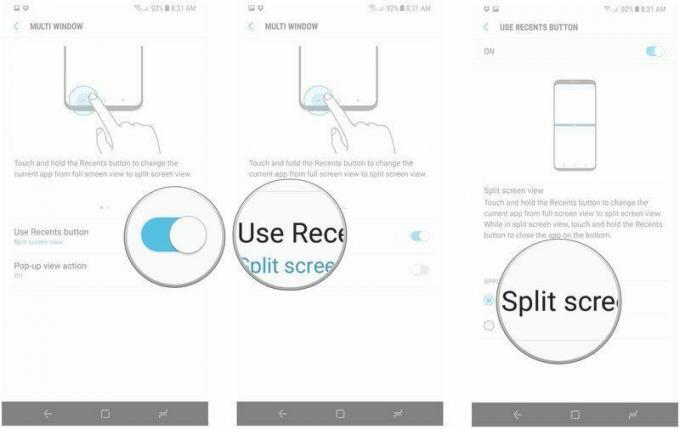
- Пребаци на Користи дугме Недавно да бисте омогућили режим са више прозора.
- Погоди Користи дугме Недавно.
- Изаберите поглед који желите да користите са више прозора.
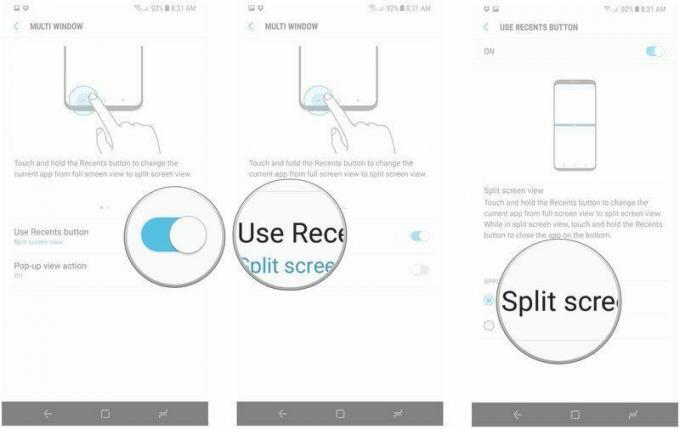
Бирање Приказ подељеног екрана ће аутоматски променити величину апликације у којој се тренутно налазите да попуни горњу половину екрана. Витх Снап виндов, можете да изаберете део апликације да бисте га причврстили на екран. Ако већ имате отворену апликацију коју желите да користите у више прозора, сада можете само дуго да притиснете Недавно тастер да бисте му променили величину, а затим изаберите другу апликацију коју желите да користите.
Ево како то функционише са приказом подељеног екрана:
- Притисните и држите Недавно дугме док сте у апликацији да бисте активирали више прозора и променили му величину на горњу половину екрана.
- Изаберите друга апликација са листе недавних апликација или користите Више апликација дугме да бисте га додали у приказ подељеног екрана.
- Промените величину оба прозора превлачењем преко средње линије.

Снап прозор има сличну функционалност, али ћете моћи да изаберете који део апликације желите да повежете са више прозора:
- притисните Снап виндов дугме из менија недавних апликација.
- Изаберите област апликације желите да користите и погодите Готово.
- Изабрати друга апликација који желите да користите из недавног менија или из Више апликација дугме.
- Прва апликација је сада закачена на врх, док друга апликација испуњава остатак екрана.

Моћи ћете да изађете из режима више прозора притиском и држањем тастера Недавно.
Како покренути режим са више прозора на Галаки С8
Такође можете да користите мени Недавно да покренете режим са више прозора.
- притисните Недавно тастер за приступ листи недавних апликација.
- Изаберите прва апликација притиском на њен Дугме режима више прозора (икона која изгледа као две кутије наслагане једна на другу).
- Сада изаберите друга апликација било прегледавањем са листе покренутих апликација или коришћењем Више апликација дугме.

Као и раније, моћи ћете да изађете из режима више прозора тако што ћете притиснути и држати тастер Рецентс.
Како подесити величину прозора у режиму више прозора на Галаки С8
Када покренете и покренете режим више прозора, можете променити величину оба прозора у складу са својим потребама. Ево како да прилагодите величину прозора у режиму више прозора:
- притисните Недавно тастер за приступ листи недавних апликација.
- Изаберите прва апликација притиском на њен Дугме режима више прозора.
- Сада изаберите друга апликација било прегледавањем са листе покренутих апликација или коришћењем Више апликација дугме.

- Притисните и држите Икона контроле прозора (мала бела линија на ивици прозора).
- Превуците прозор Горе или доле да га скалирају.
- Пустите икону да бисте подесили величине прозора.

Како да инвертујете прозоре апликација у режиму више прозора на Галаки С8
- притисните Недавно тастер за приступ листи недавних апликација.
- Изаберите прва апликација притиском на њен Дугме режима више прозора.
- Сада изаберите друга апликација било прегледавањем са листе покренутих апликација или коришћењем Више апликација дугме.

- притисните Икона контроле прозора (мала бела линија на ивици прозора).
- Изаберите Дугме за пребацивање прозора (друга икона у менију).
- Видећете да су се позиције апликација обрнуле.

Како максимизирати апликацију у режиму више прозора на Галаки С8
- притисните Недавно тастер за приступ листи недавних апликација.
- Изаберите прва апликација притиском на њен Дугме режима више прозора.
- Сада изаберите друга апликација било прегледавањем са листе покренутих апликација или коришћењем Више апликација дугме.

- притисните Икона контроле прозора (мала бела линија на ивици прозора).
- Изаберите Дугме за искачући прозор (трећа икона у менију).
- На тај начин уклањате другу апликацију са дна екрана и креирате плутајући прозор који се налази на врху прве апликације. Изаберите Икона за увећање (средњи у насловној траци) да бисте скалирали апликацију до њене пуне величине.

Када користите опцију искачућег прозора, моћи ћете да прилагодите величину плутајућег прозора. На пример, можете покренути апликацију калкулатора у плутајућем прозору док прегледате документ да бисте обавили брзе прорачуне.
Како да минимизирате апликацију у режиму више прозора на Галаки С8
- притисните Недавно тастер за приступ листи недавних апликација.
- Изаберите прва апликација притиском на њен Дугме режима више прозора.
- Сада изаберите друга апликација било прегледавањем са листе покренутих апликација или коришћењем Више апликација дугме.

- притисните Икона контроле прозора (мала бела линија на ивици прозора).
- Изаберите Дугме за искачући прозор (трећа икона у менију).
- Из плутајућег прозора изаберите Минимизирајте дугме (прва икона у насловној траци) да бисте смањили апликацију на икону главе за ћаскање у стилу Фацебоок Мессенгер-а.
- Додиром на икону поново ће се покренути плутајући прозор.

Како затворити апликацију у режиму више прозора на Галаки С8
- притисните Недавно тастер за приступ листи недавних апликација.
- Изаберите прва апликација притиском на њен Дугме режима више прозора.
- Сада изаберите друга апликација било прегледавањем са листе покренутих апликација или коришћењем Више апликација дугме.

- притисните Икона контроле прозора (мала бела линија на ивици прозора).
- Изаберите Близу дугме из менија (крајња десна икона).
- На тај начин ћете затворити прозор који је истакнут плавим оквиром и скалирати другу апликацију до њене пуне величине.

Твоје мисли
Ово је брз поглед на то како режим више прозора ради на Галаки С8. Јавите нам шта мислите о функцији у коментарима испод.
